Connetti/controlla i computer tramite rete con KontrolPack

Controlla facilmente i computer della tua rete con KontrolPack. Collega e gestisci computer con sistemi operativi diversi senza sforzo.
RetroArch è un'eccellente utility che consente agli utenti di emulare facilmente un'intera serie di console per videogiochi e vecchi sistemi di computer per giocare ai videogiochi. In questa guida, ci concentreremo sulla configurazione di RetroArch per giocare ai giochi Nintendo NES .
Questa guida si concentra molto sul programma RetroArch per Linux per giocare ai giochi NES. Per questo motivo, devi seguire questa guida per imparare come ottenere l'ultima app RetroArch installata sul tuo PC Linux prima di seguire le istruzioni descritte di seguito.
Nota: TipsWebTech360 non incoraggia in alcun modo o giustifica il download o la distribuzione illegale di file ROM per RetroArch. Se vuoi giocare ai giochi Nintendo NES con RetroArch, usa i tuoi file ROM di gioco di cui hai eseguito il backup sul PC, legalmente.
Abilitazione del core updater
Per giocare ai giochi NES in RetroArch sul tuo sistema Linux, devi abilitare la funzione di aggiornamento principale, poiché è disattivata per impostazione predefinita. Per abilitare il core updater, devi accedere al file di configurazione di RetroArch. Segui le istruzioni passo passo di seguito per farlo.
Passaggio 1: è necessario avviare RetroArch per la prima volta per creare il file di configurazione iniziale. Cerca "RetroArch" nel menu dell'applicazione e avvialo. Quindi, chiudi la finestra.
Passaggio 2: apri una finestra di terminale premendo Ctrl + Alt + T o Ctrl + Maiusc + T sulla tastiera. Quindi, apri il file di configurazione di RetroArch nell'editor di testo Nano.
nano -w ~/.config/retroarch/retroarch.cfg
Oppure, per Flatpak:
nano -w ~/.var/app/org.libretro.RetroArch/config/retroarch/retroarch.cfg
Passaggio 3: premere il pulsante Fine sulla tastiera per dire a Nano di passare alla fine del file di configurazione. Quindi, premere il tasto Invio per creare una nuova riga.
Passaggio 4: premere Ctrl + W sulla tastiera all'interno di Nano. Questa azione farà apparire la funzione di ricerca. Quindi, digita "menu_show_core_updater" nella casella di ricerca e premi il tasto Invio . Premendo Invio , Nano ti porterà alla riga Core updater nel file di testo.
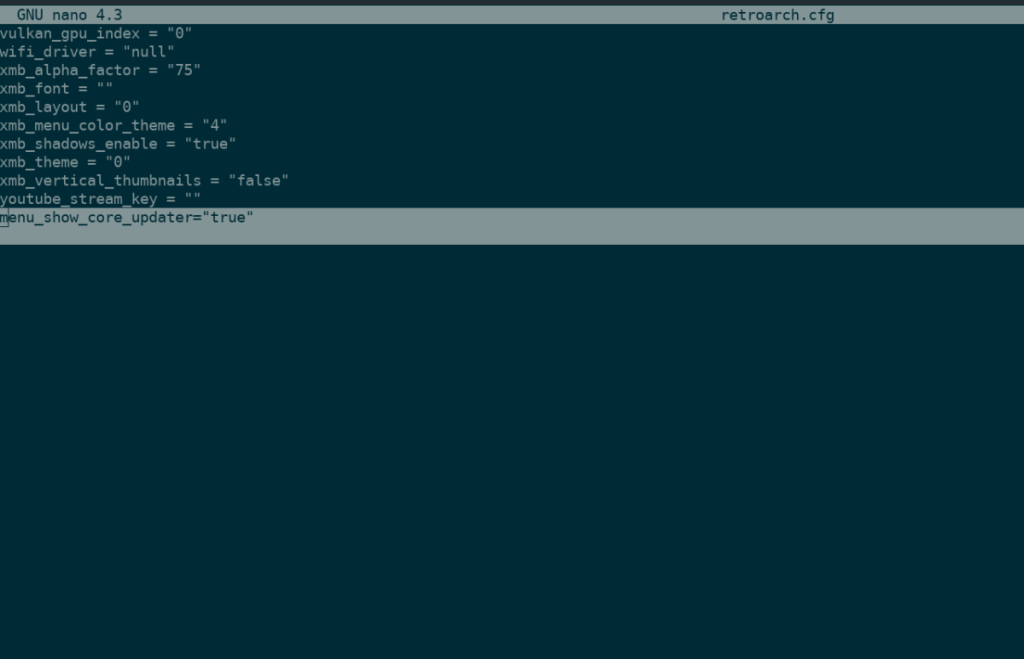
Modificare menu_show_core_updater="false"l'aspetto del codice di seguito. Se non riesci a trovare menu_show_core_updater="false"aggiungi menu_show_core_updater="true"in fondo al file.
menu_show_core_updater="true"
Passaggio 5: salvare le modifiche al file di configurazione nell'editor di testo Nano premendo Ctrl + O sulla tastiera. Successivamente, esci dall'editor di testo premendo Ctrl + X .
Con la configurazione per RetroArch salvata, riapri il programma e passa alla sezione successiva della guida.
Download del core NES
Devi scaricare un core NES per gestire le ROM NES. In caso contrario, RetroArch potrebbe non caricare correttamente i giochi NES. Per fortuna, RetroArch è molto intuitivo e i core sono facili da scaricare. Per ottenere un core NES, apri l'app RetroArch e segui le istruzioni dettagliate di seguito.
Passaggio 1: trova l'icona aliena nel menu RetroArch. Quindi, usa il tasto Freccia giù sulla tastiera per andare su "Aggiornamento in linea" nel menu dell'icona aliena.
Passaggio 2: dopo aver individuato l'opzione "Aggiornamento in linea" nel menu, premere il tasto Invio per accedere all'area "Aggiornamento principale" in RetroArch.
Passaggio 3: nell'area "Content Downloader", ci sono molte diverse opzioni di console tra cui scegliere. Usando la freccia giù sulla tastiera, ordina l'elenco e individua la voce "NES / Famicom (QuickNES)", quindi premi il tasto Invio sulla tastiera per scaricarlo.
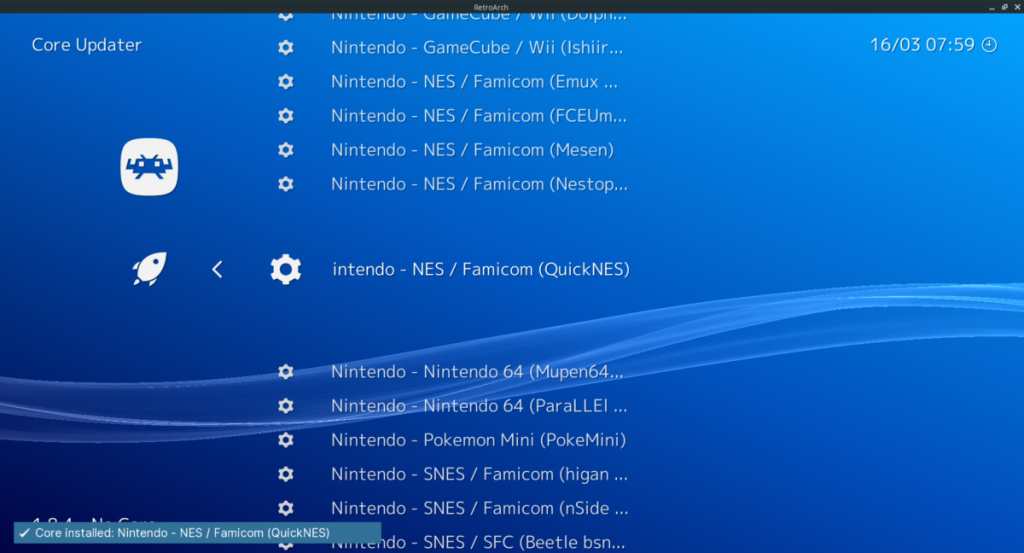
Non vuoi usare "NES / Famicom (QuickNES)" come core NES predefinito in RetroArch? Seleziona una delle altre scelte principali NES / Famicom disponibili. Ognuno di loro funziona abbastanza bene in RetroArch ed emulerà decentemente le tue rom NES preferite.
Con il core NES scaricato, passa alla sezione successiva della guida.
Gioca ai giochi NES in RetroArch
Per giocare ai giochi NES in RetroArch con il core dell'emulatore NES/Famicom appena scaricato, segui le istruzioni passo passo di seguito.
Passaggio 1: utilizzando i tasti sulla tastiera, dirigiti verso l'icona aliena in RetroArch.
Passaggio 2: individuare l'opzione "Carica contenuto" con la freccia giù . Quindi, premi il tasto Invio sulla tastiera per accedere alla funzione di caricamento dei contenuti di RetroArch.
Passaggio 3: nell'area "Carica contenuto" in RetroArch, utilizzare la freccia giù per selezionare l'opzione "Impostazioni".
All'interno dell'area "Impostazioni" per "Carica contenuto", trova l'opzione "Filtra estensioni sconosciute" e disattiva il dispositivo di scorrimento. Con questa impostazione abilitata, RetroArch potrebbe nascondere i tuoi file ROM NES, impedendo loro di essere caricati con "Carica contenuto".
Passaggio 4: premere il tasto Backspace sulla tastiera per uscire dall'area delle impostazioni di "Carica contenuto". Quindi, trova "Directory di avvio". Da qui, sfoglia per trovare la cartella in cui si trovano i tuoi file NES ROM sul tuo sistema Linux.
Passaggio 5: seleziona il file ROM che desideri riprodurre in RetroArch con i tasti freccia giù e freccia su .
Passaggio 6: una volta trovato il file NES ROM che desideri riprodurre, premi il tasto Invio per visualizzare le opzioni per la ROM. Quindi, scegli il tuo core NES / Famicom.
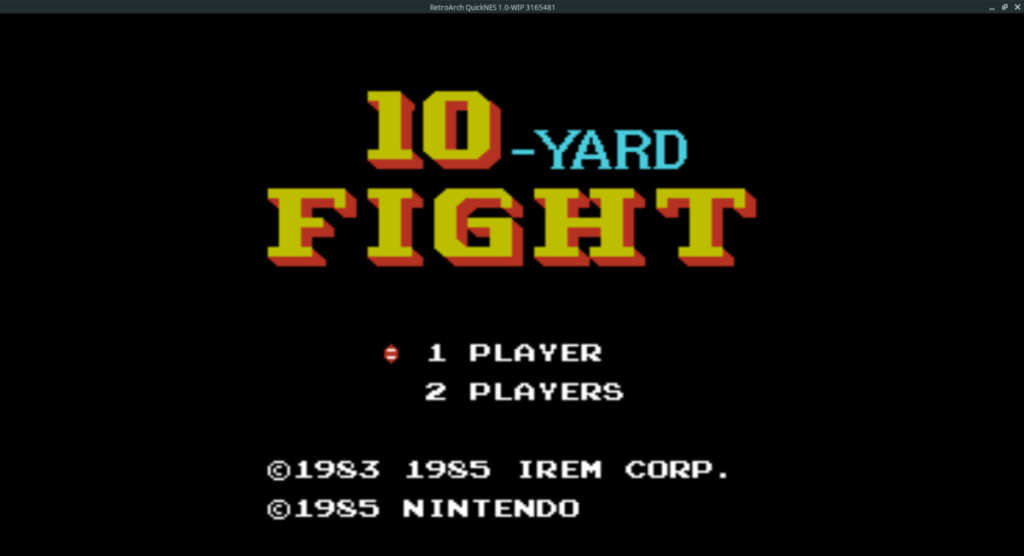
Dopo aver selezionato il tuo core, RetroArch caricherà il gioco! Divertiti!
Controlla facilmente i computer della tua rete con KontrolPack. Collega e gestisci computer con sistemi operativi diversi senza sforzo.
Vuoi eseguire automaticamente alcune attività ripetute? Invece di dover cliccare manualmente più volte su un pulsante, non sarebbe meglio se un'applicazione...
iDownloade è uno strumento multipiattaforma che consente agli utenti di scaricare contenuti senza DRM dal servizio iPlayer della BBC. Può scaricare video in formato .mov.
Abbiamo trattato le funzionalità di Outlook 2010 in modo molto dettagliato, ma poiché non verrà rilasciato prima di giugno 2010, è tempo di dare un'occhiata a Thunderbird 3.
Ogni tanto tutti abbiamo bisogno di una pausa, se cercate un gioco interessante, provate Flight Gear. È un gioco open source multipiattaforma gratuito.
MP3 Diags è lo strumento definitivo per risolvere i problemi nella tua collezione audio musicale. Può taggare correttamente i tuoi file mp3, aggiungere copertine di album mancanti e correggere VBR.
Proprio come Google Wave, Google Voice ha generato un certo fermento in tutto il mondo. Google mira a cambiare il nostro modo di comunicare e poiché sta diventando
Esistono molti strumenti che consentono agli utenti di Flickr di scaricare le proprie foto in alta qualità, ma esiste un modo per scaricare i Preferiti di Flickr? Di recente siamo arrivati
Cos'è il campionamento? Secondo Wikipedia, "È l'atto di prendere una porzione, o campione, di una registrazione sonora e riutilizzarla come strumento o
Google Sites è un servizio di Google che consente agli utenti di ospitare un sito web sul server di Google. Ma c'è un problema: non è integrata alcuna opzione per il backup.



![Scarica FlightGear Flight Simulator gratuitamente [Divertiti] Scarica FlightGear Flight Simulator gratuitamente [Divertiti]](https://tips.webtech360.com/resources8/r252/image-7634-0829093738400.jpg)




